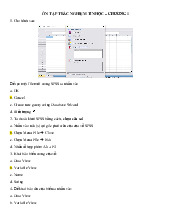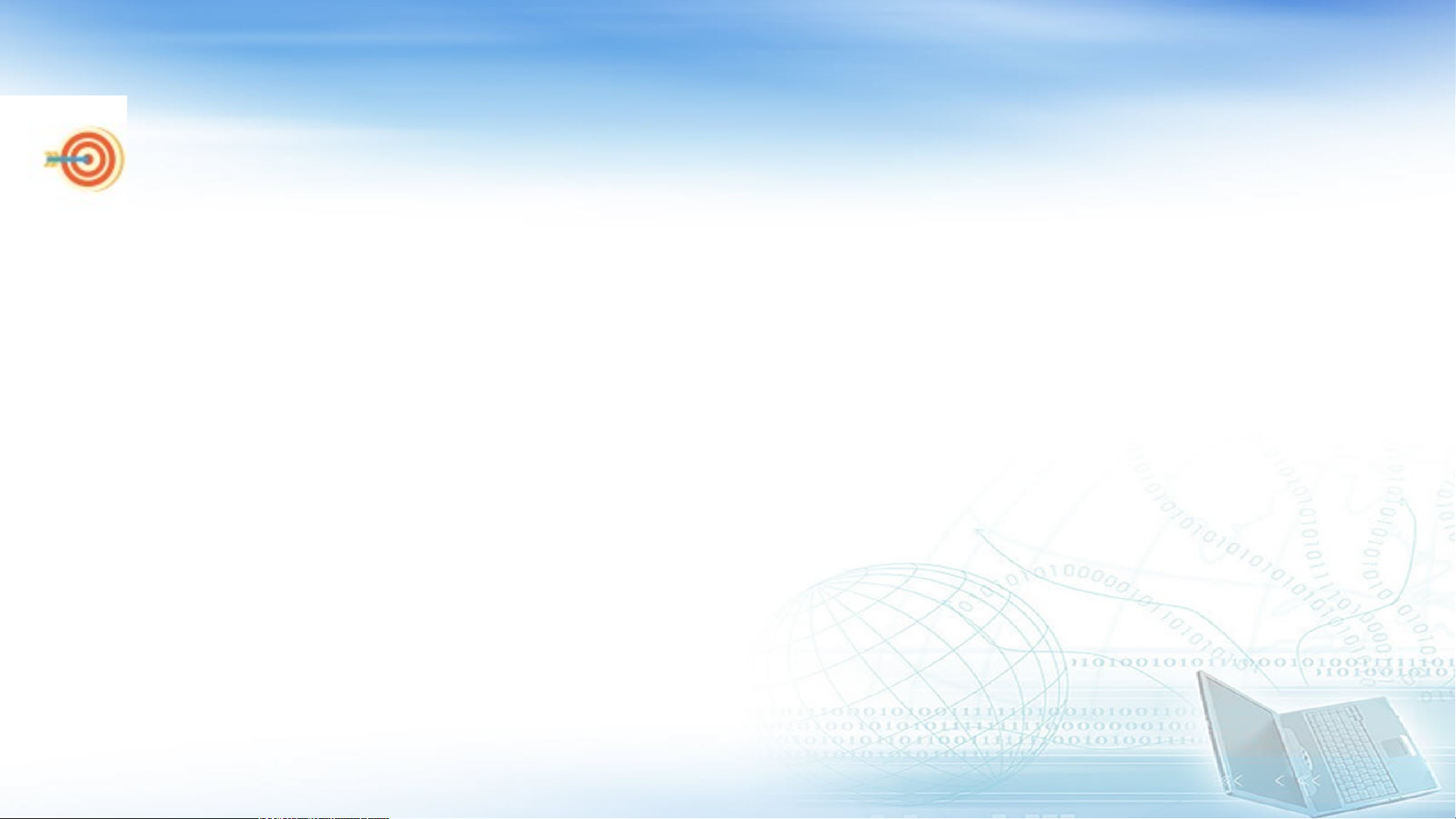
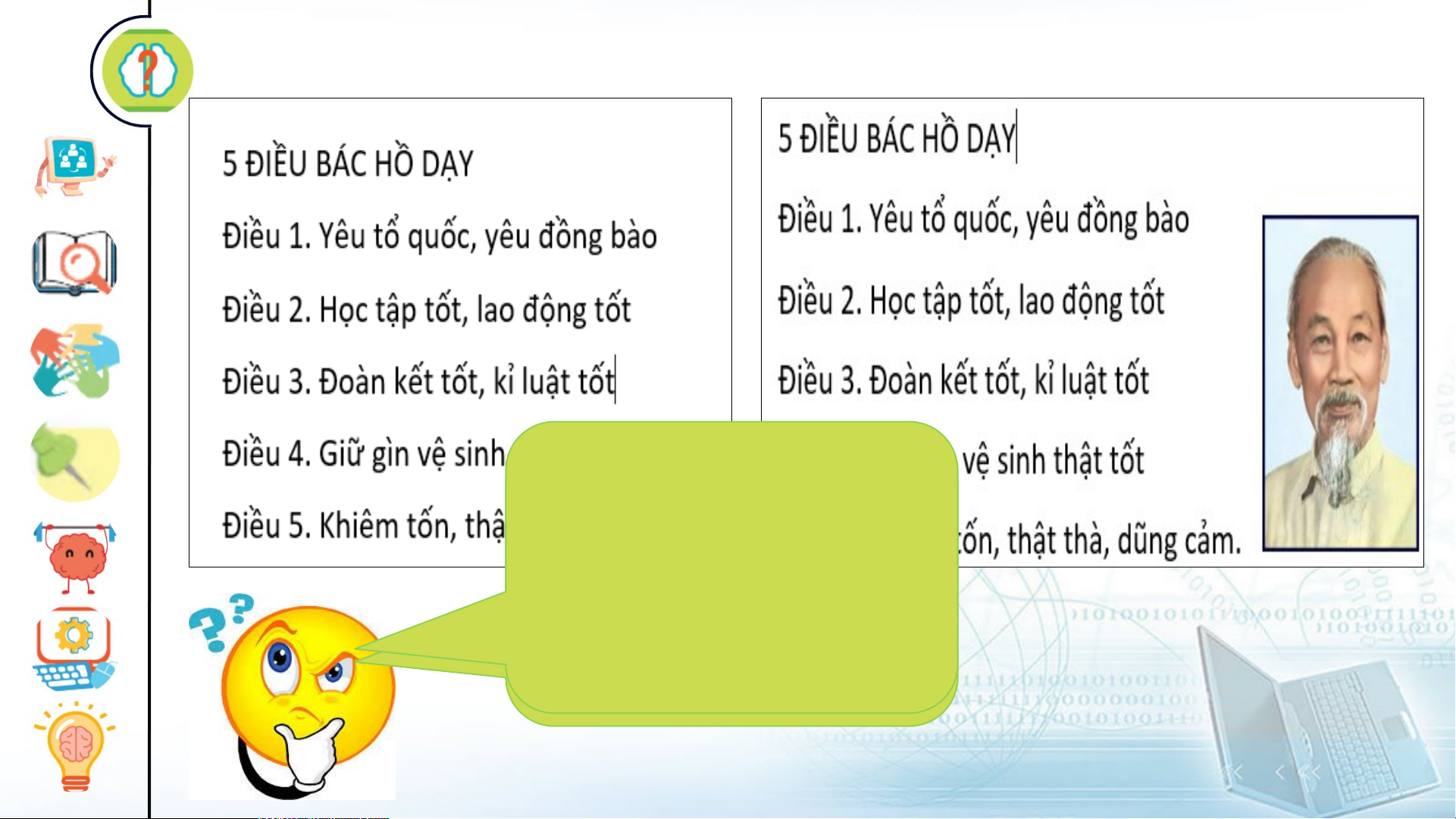
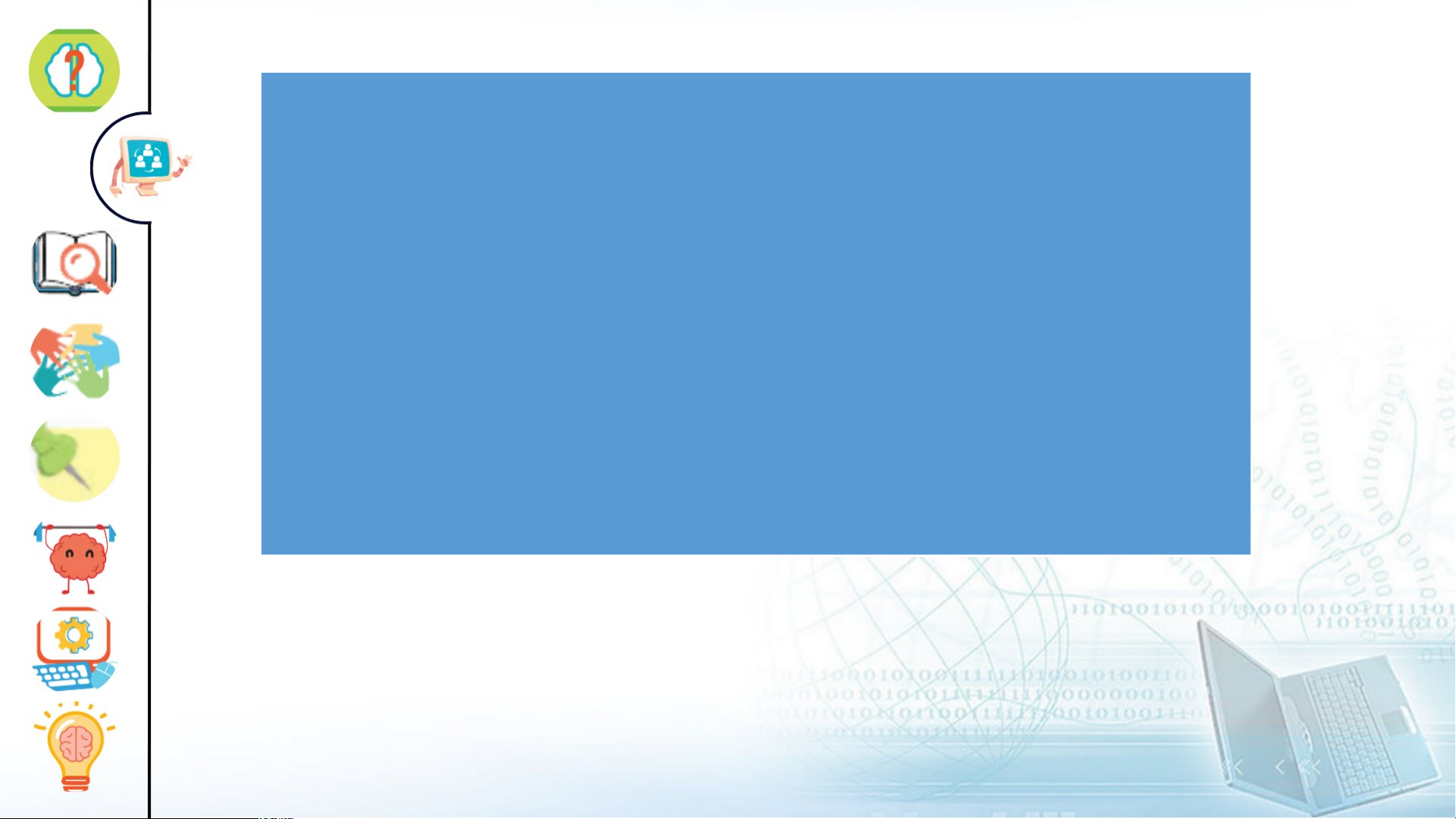
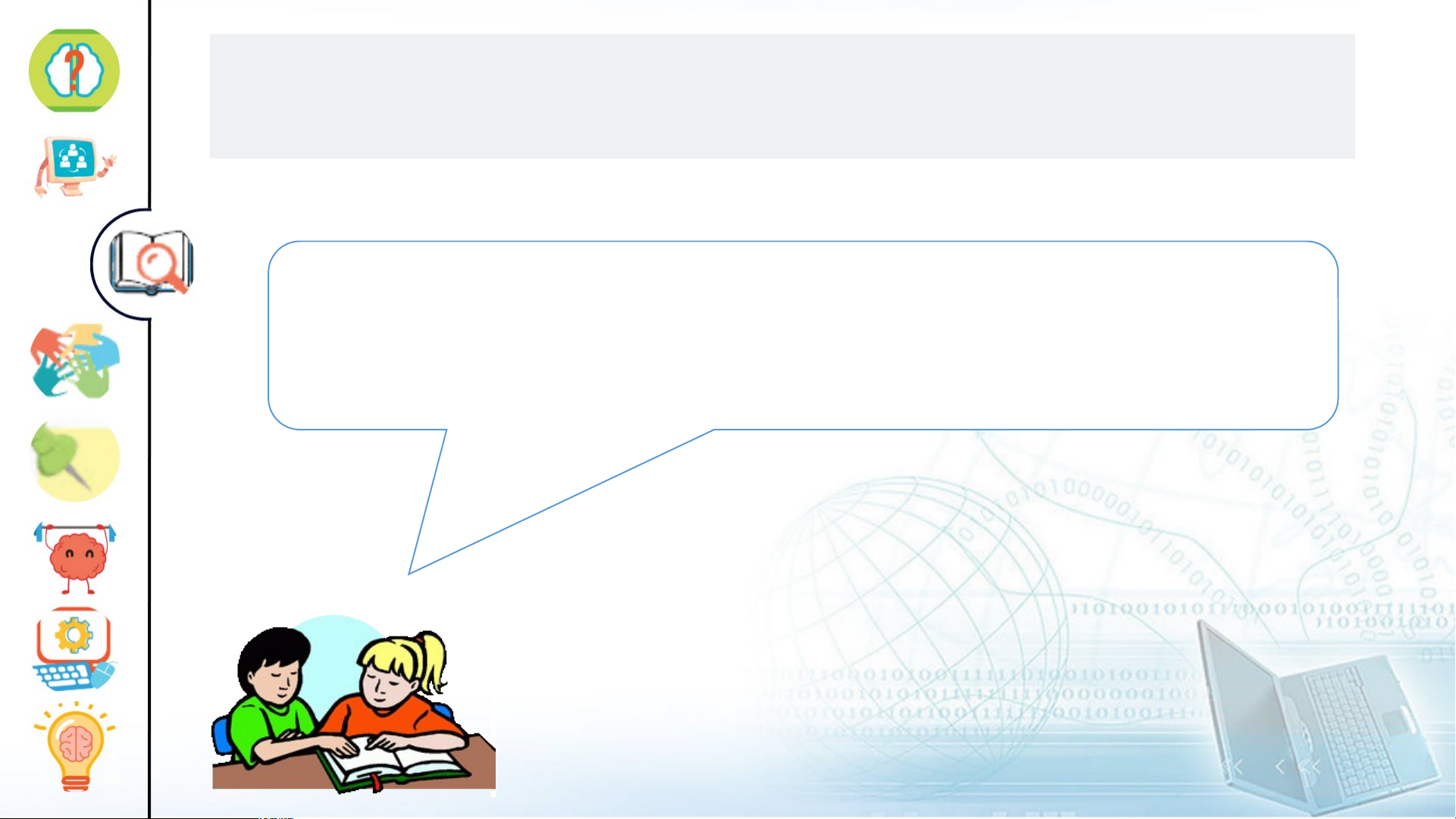
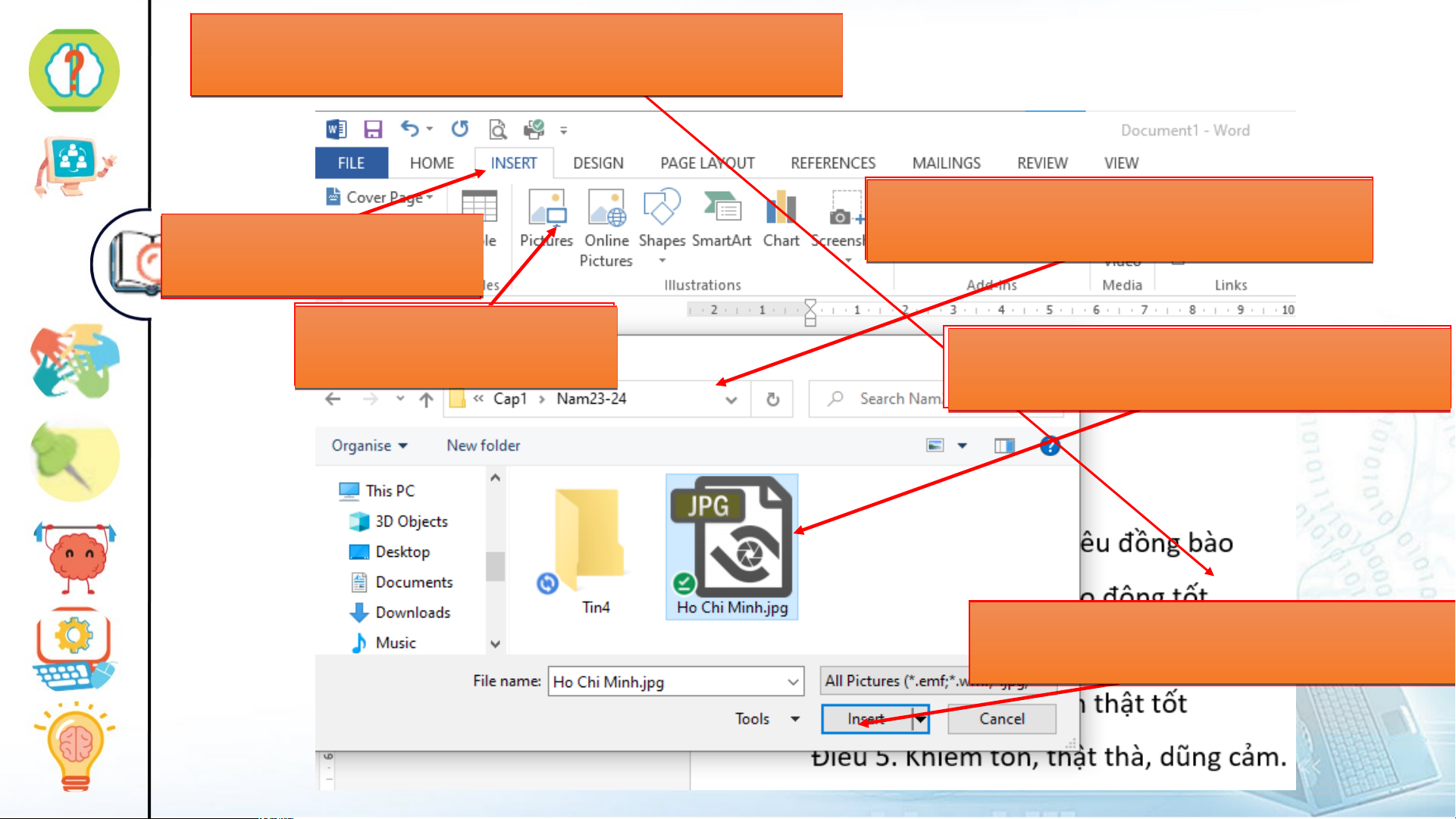
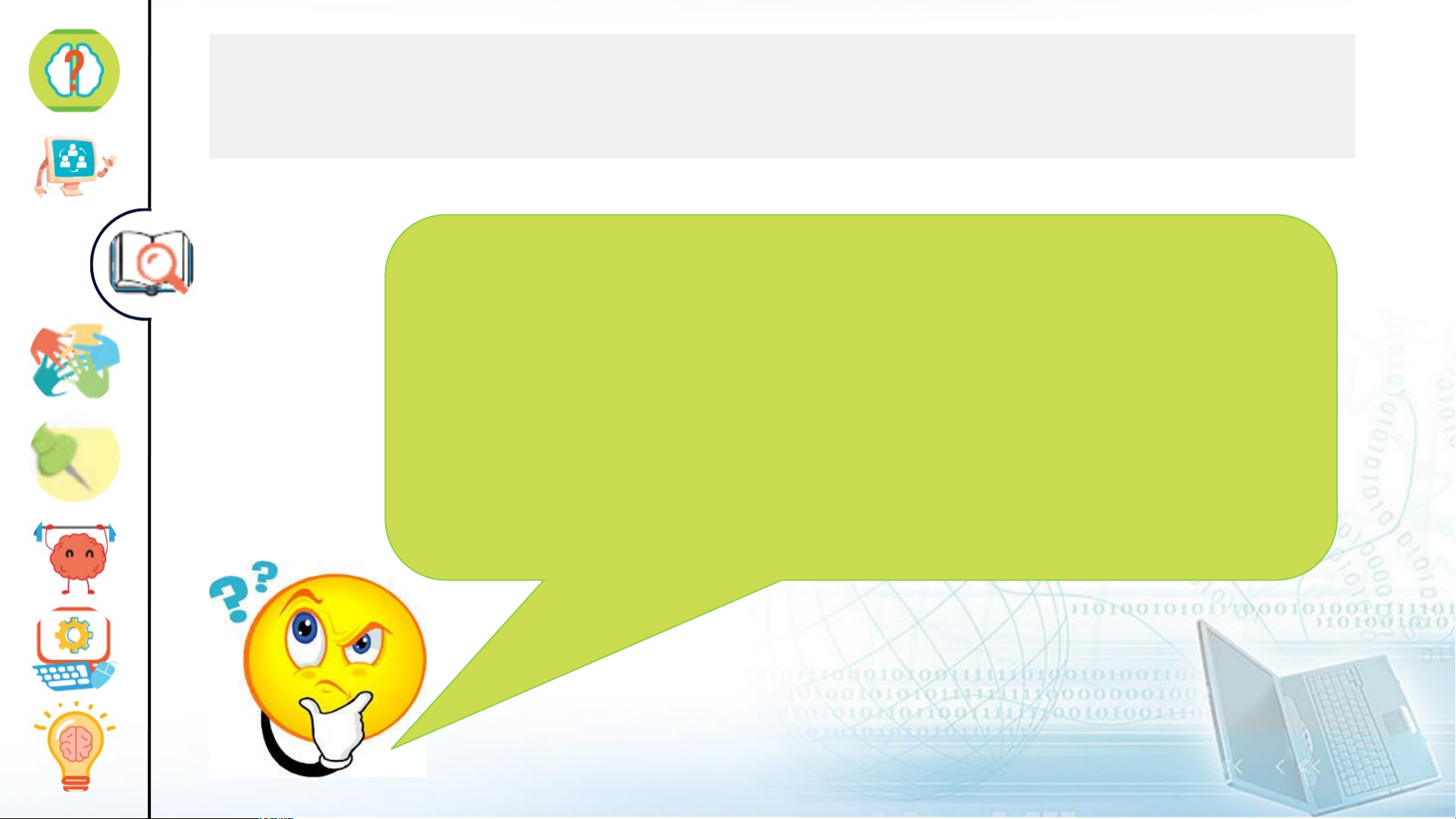
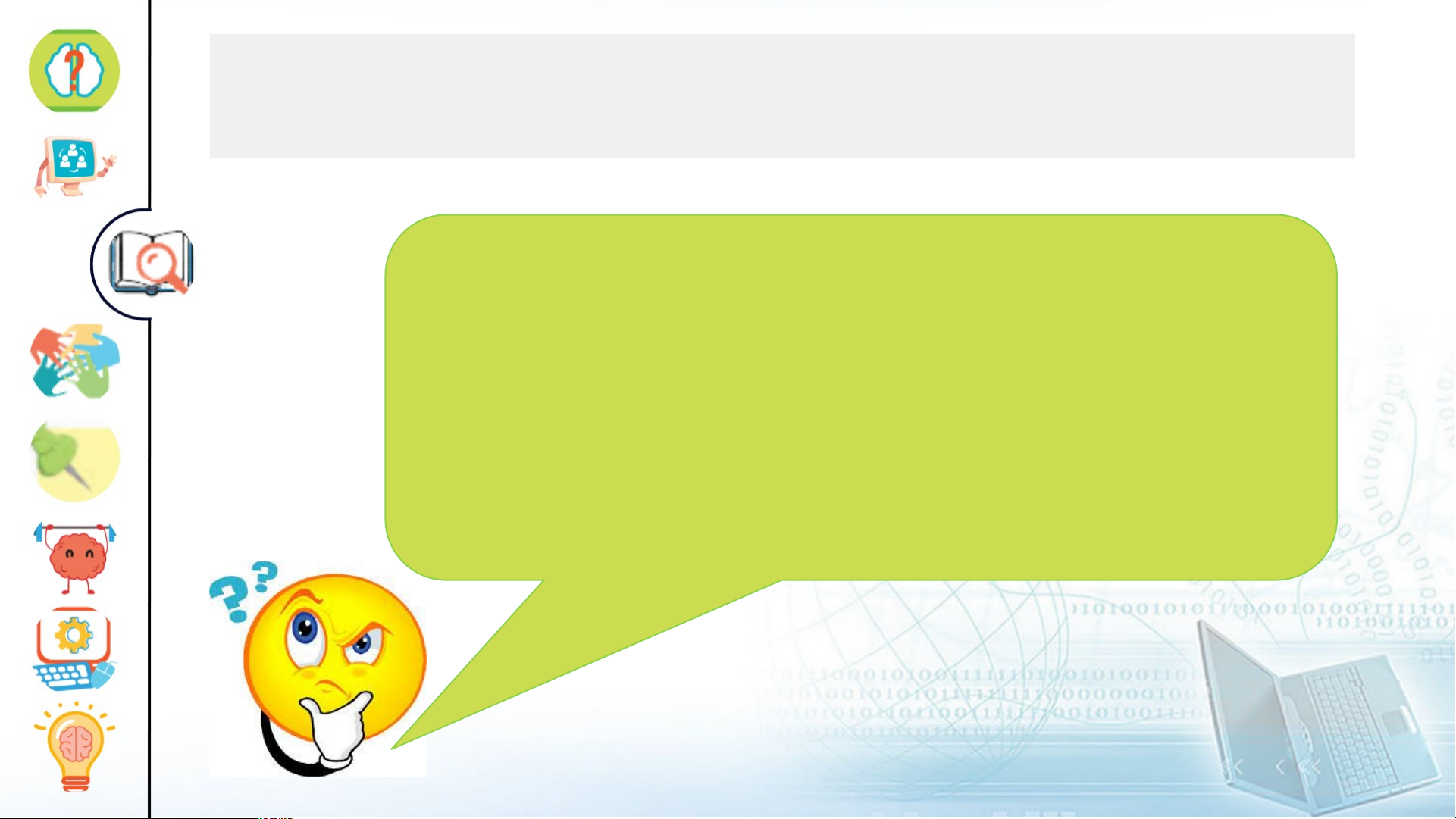
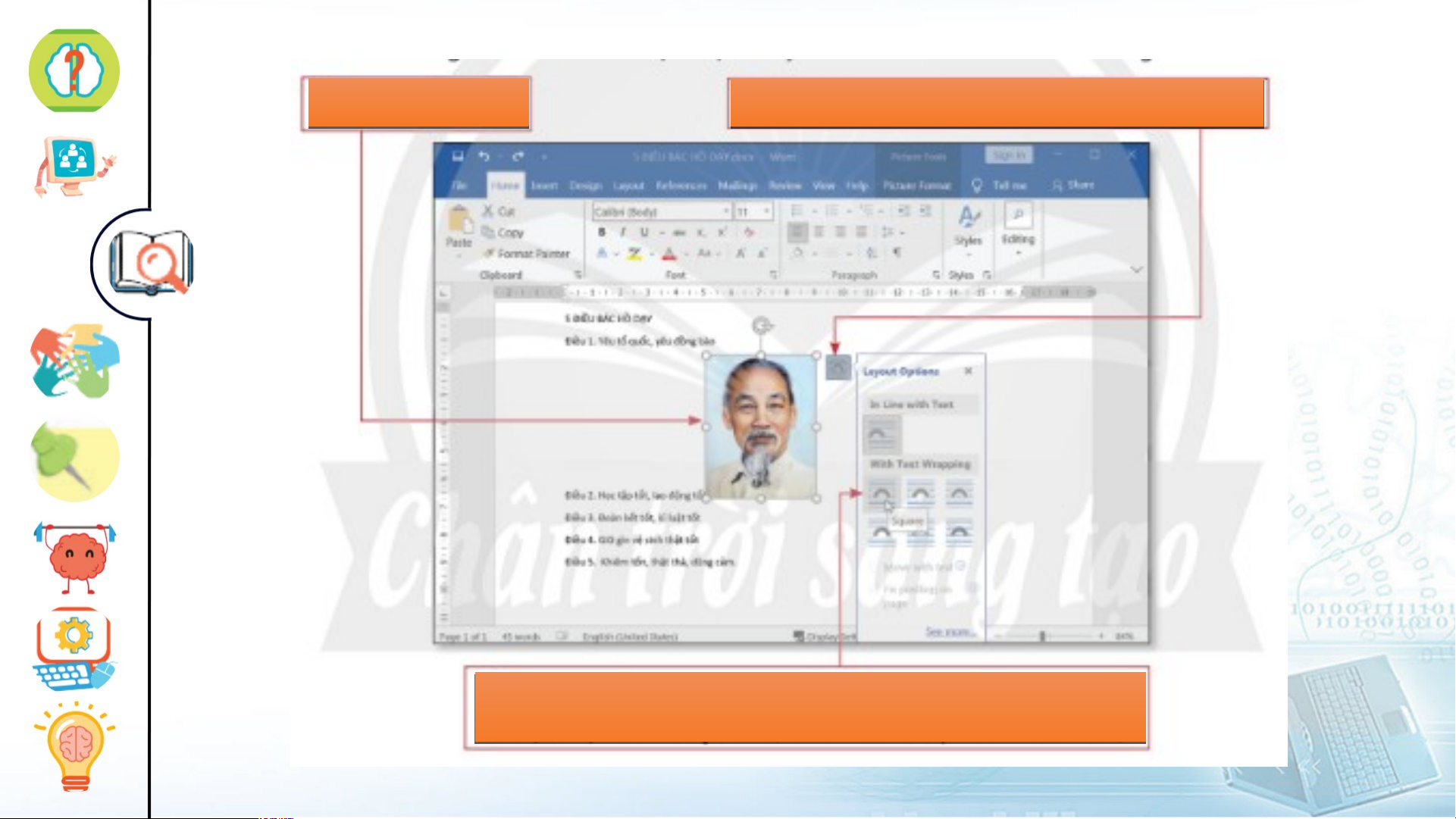
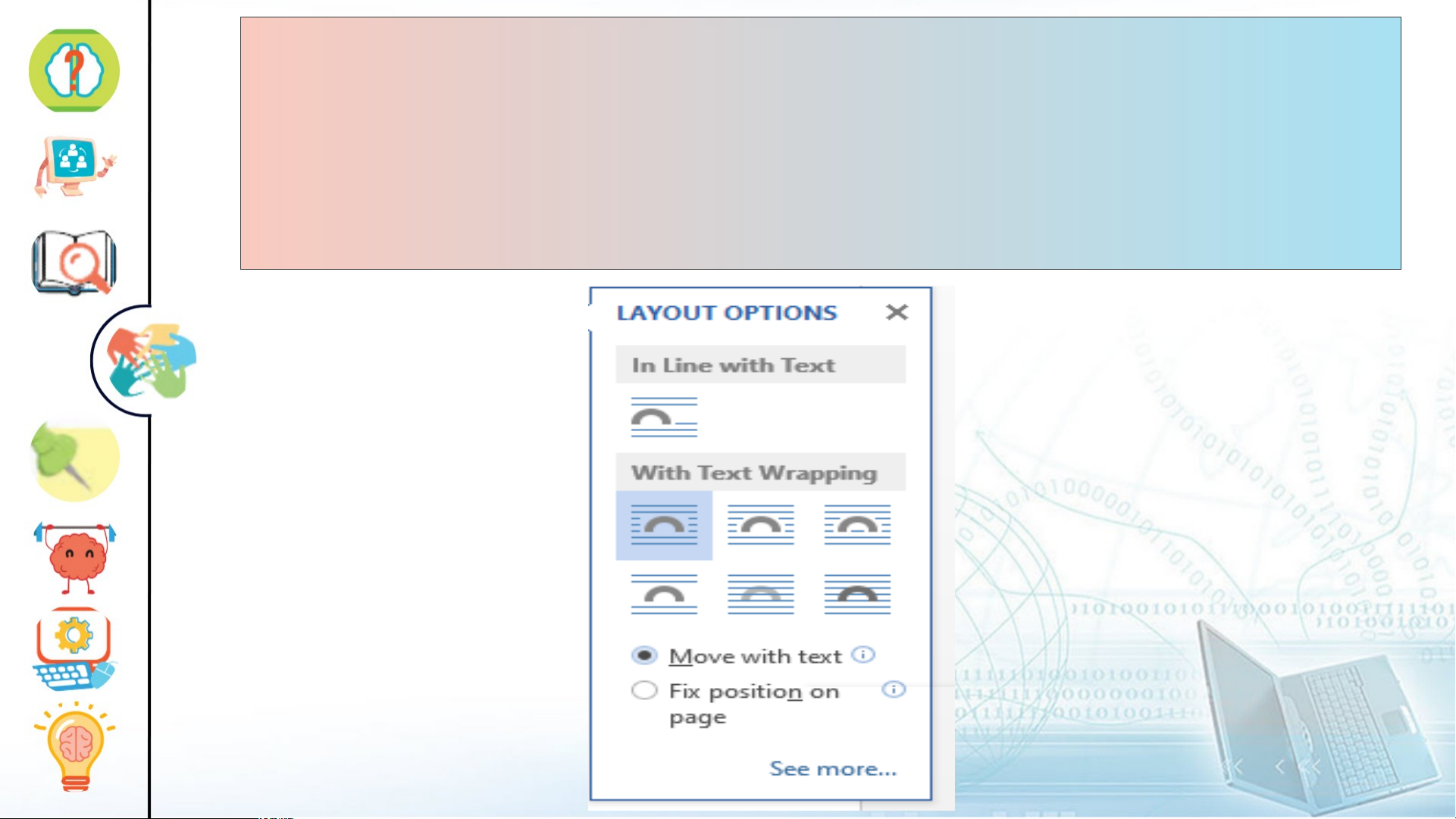
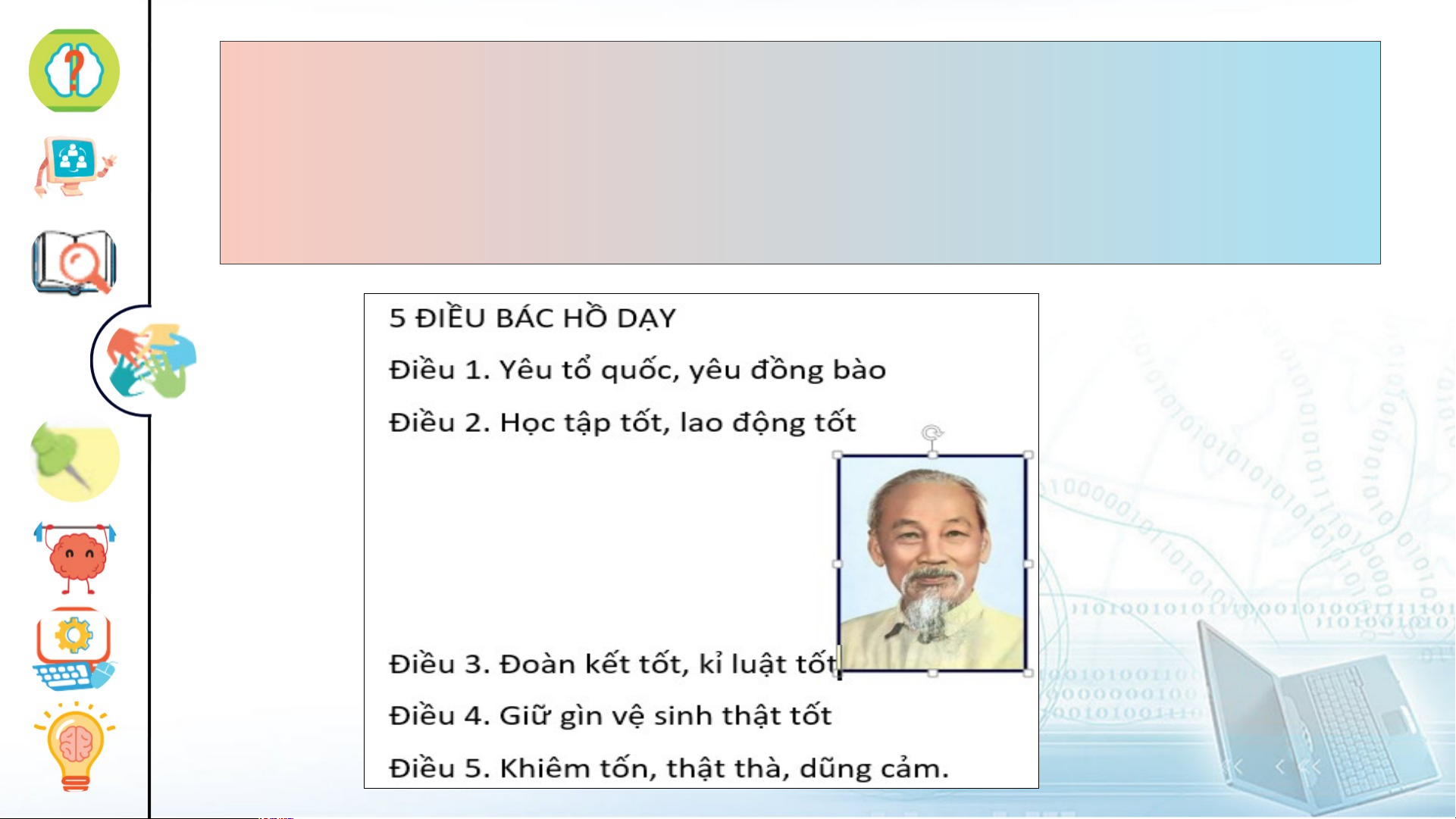
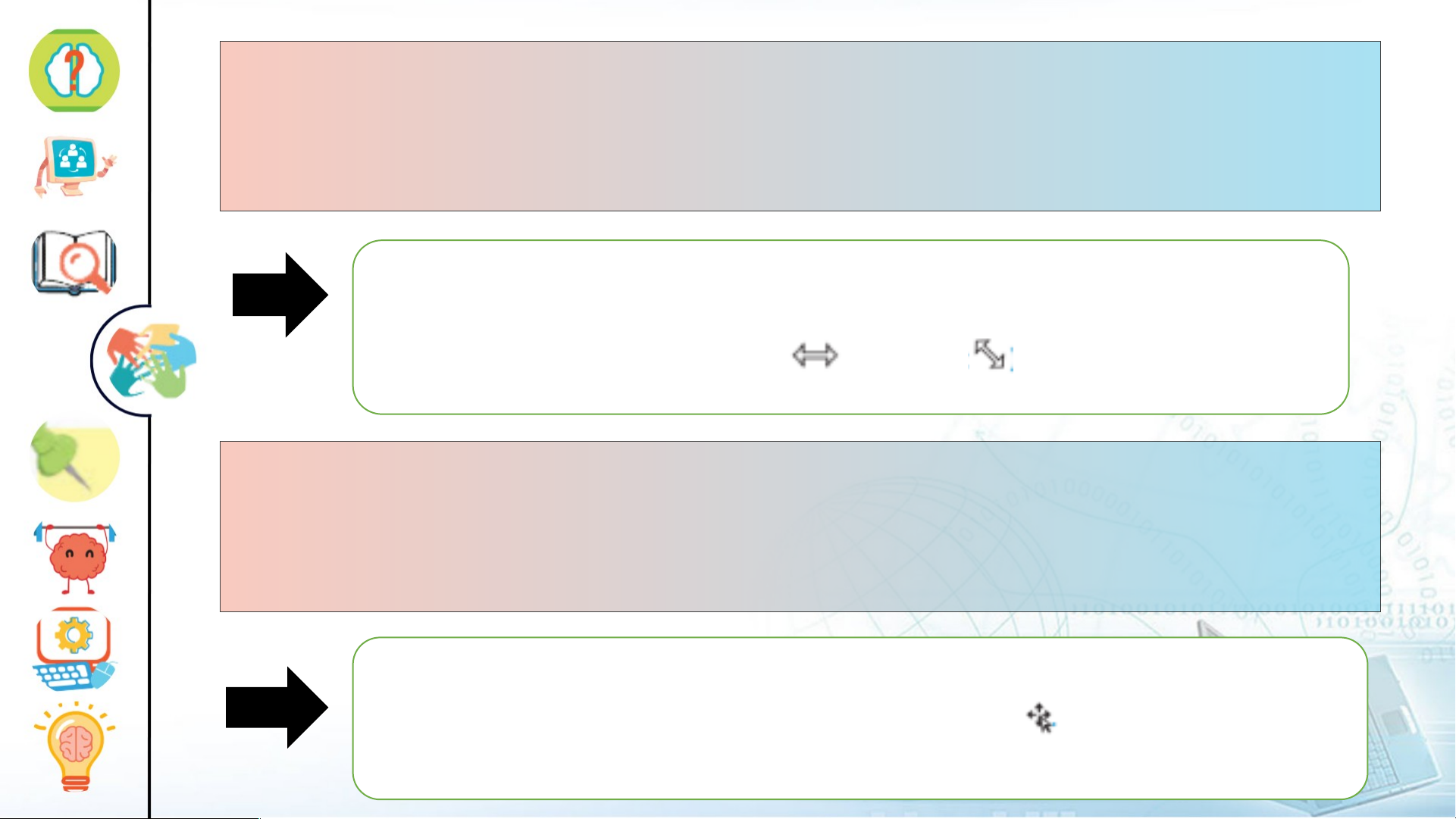
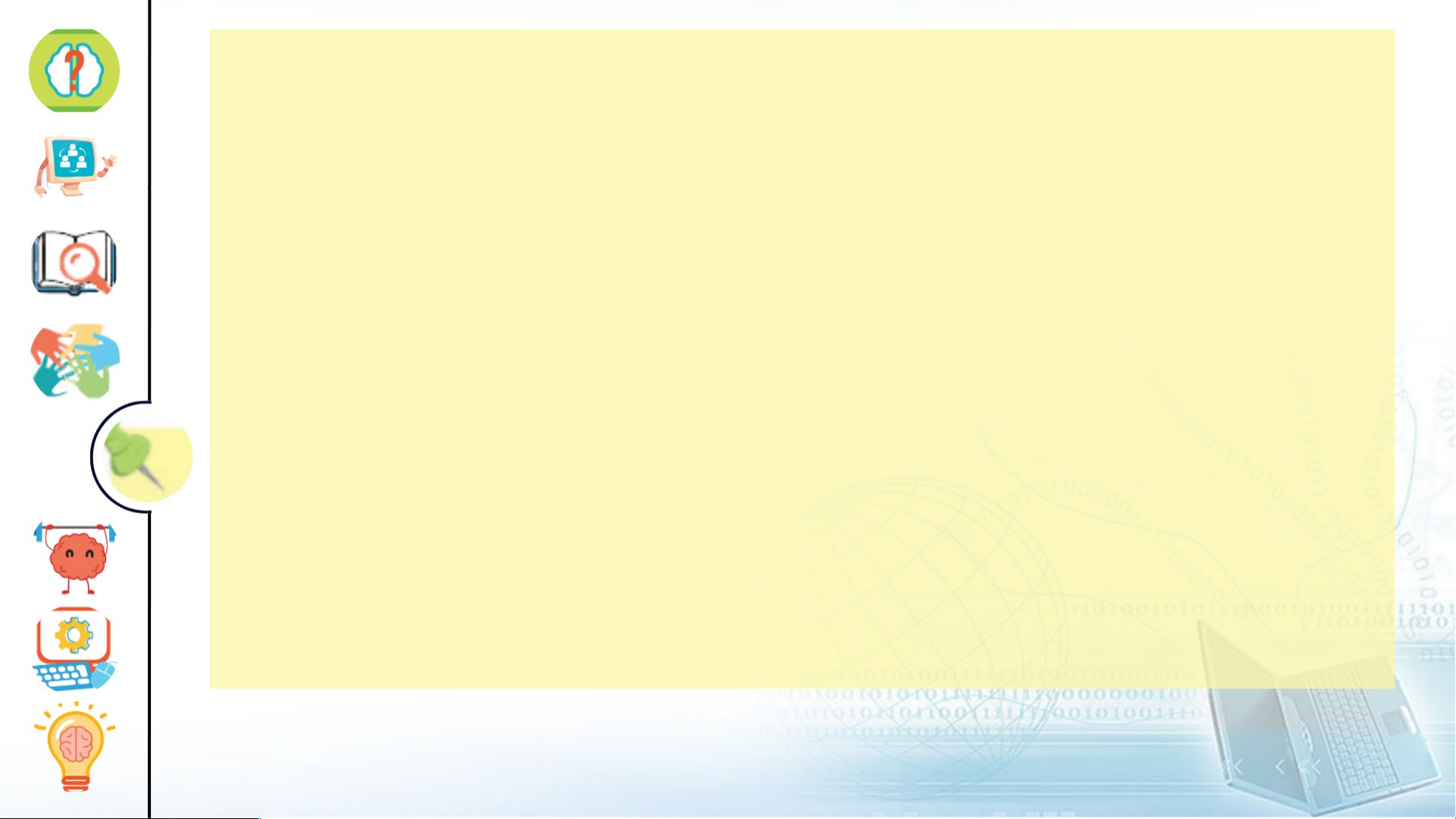
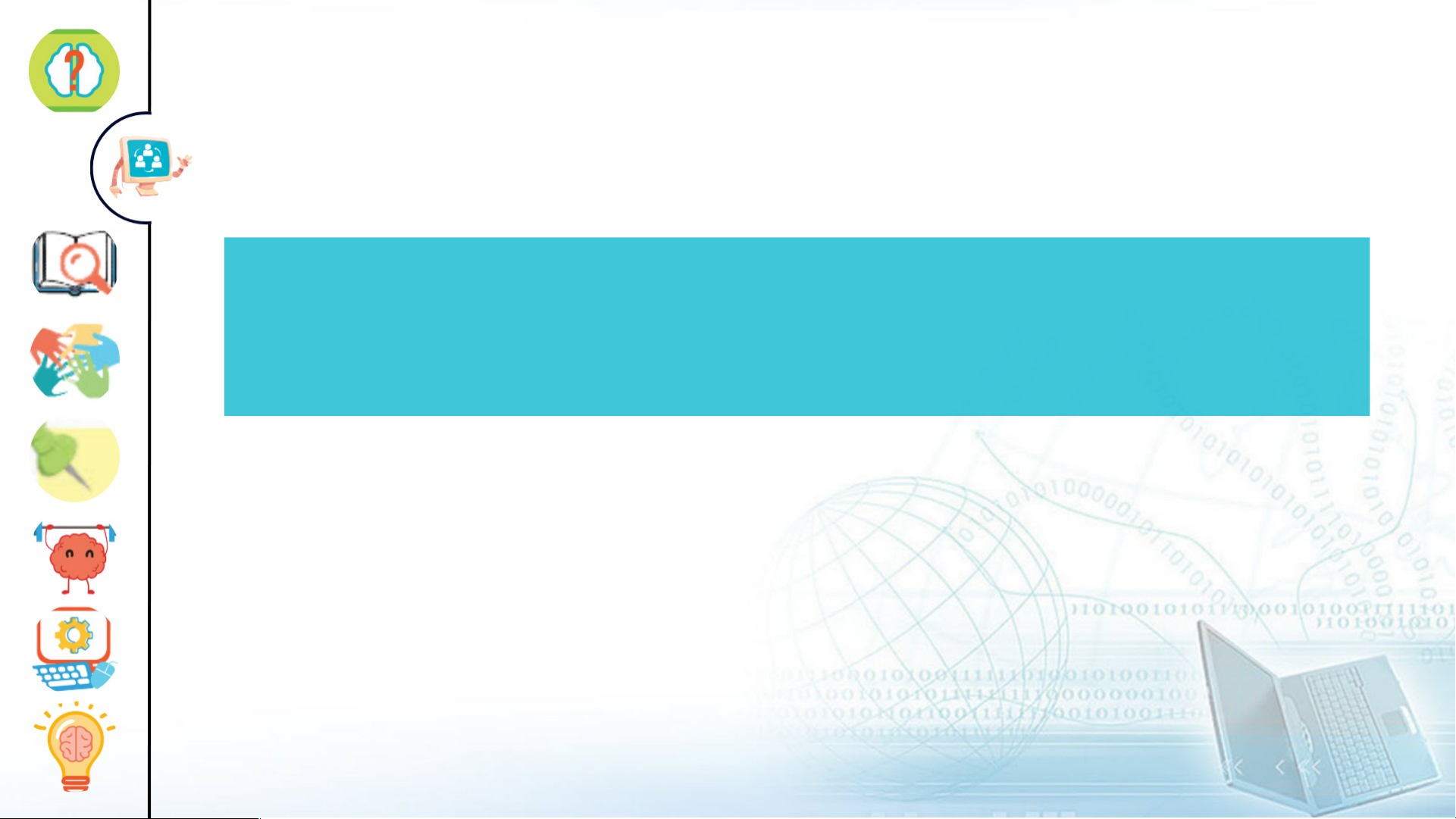
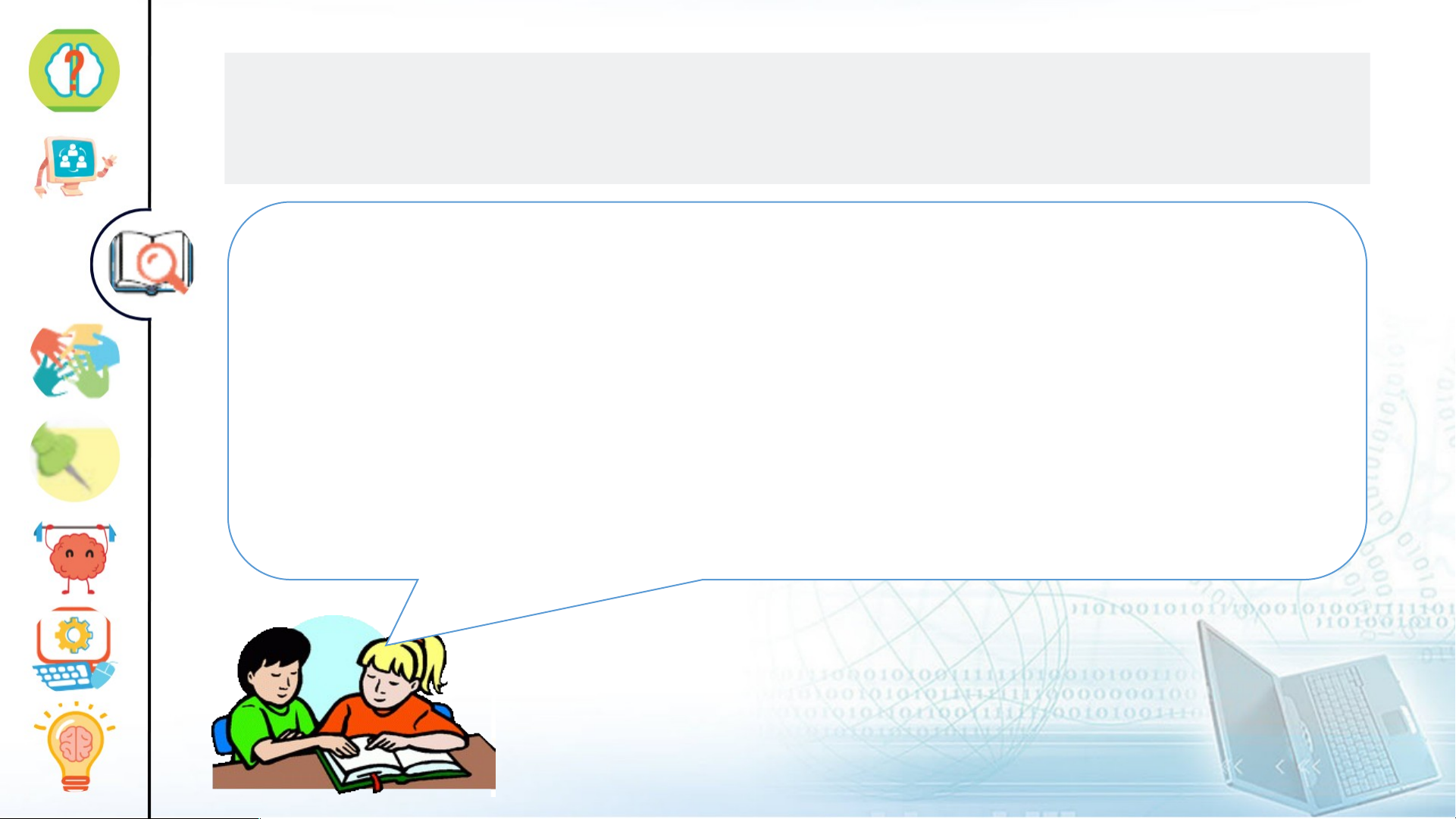
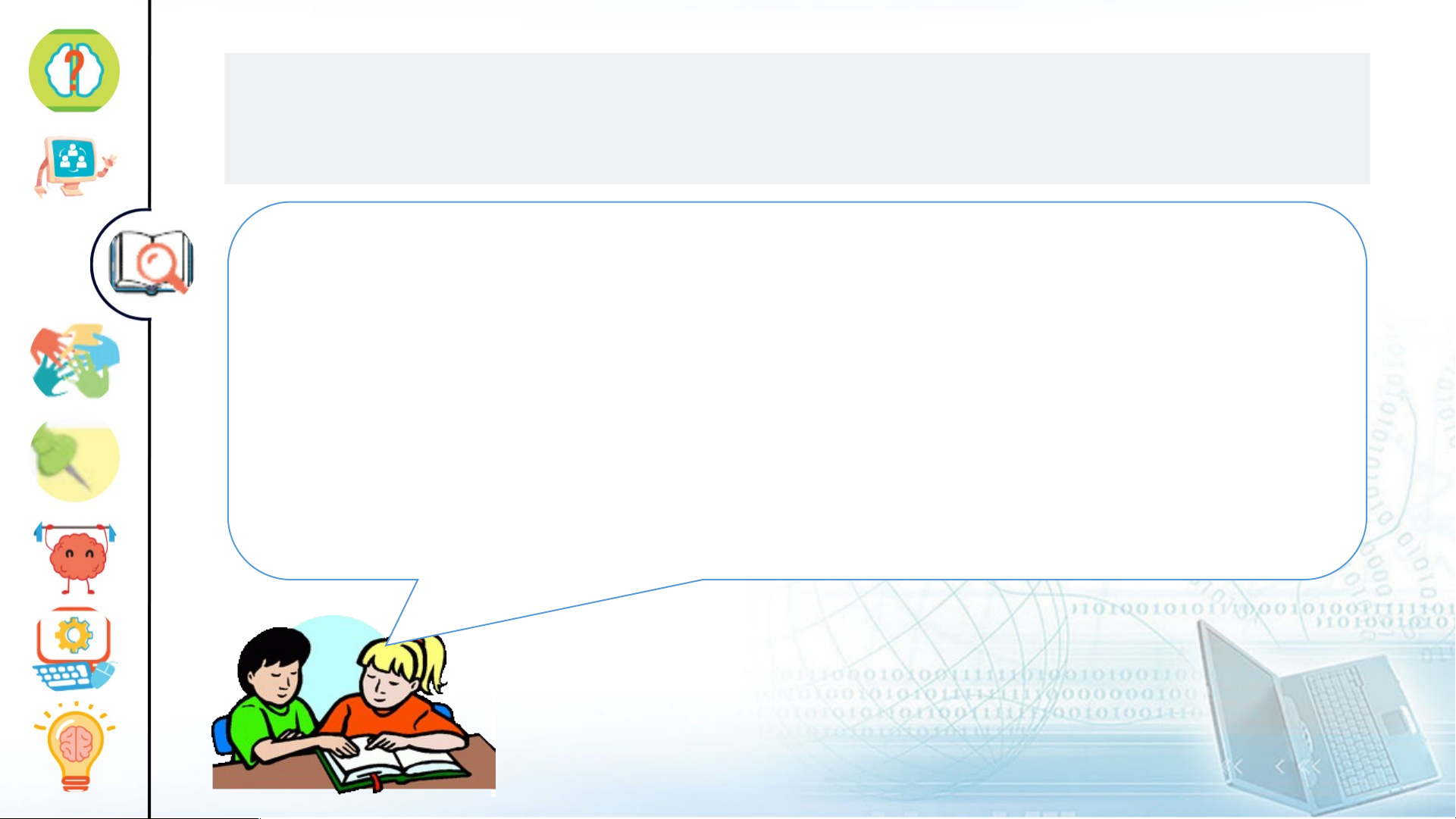
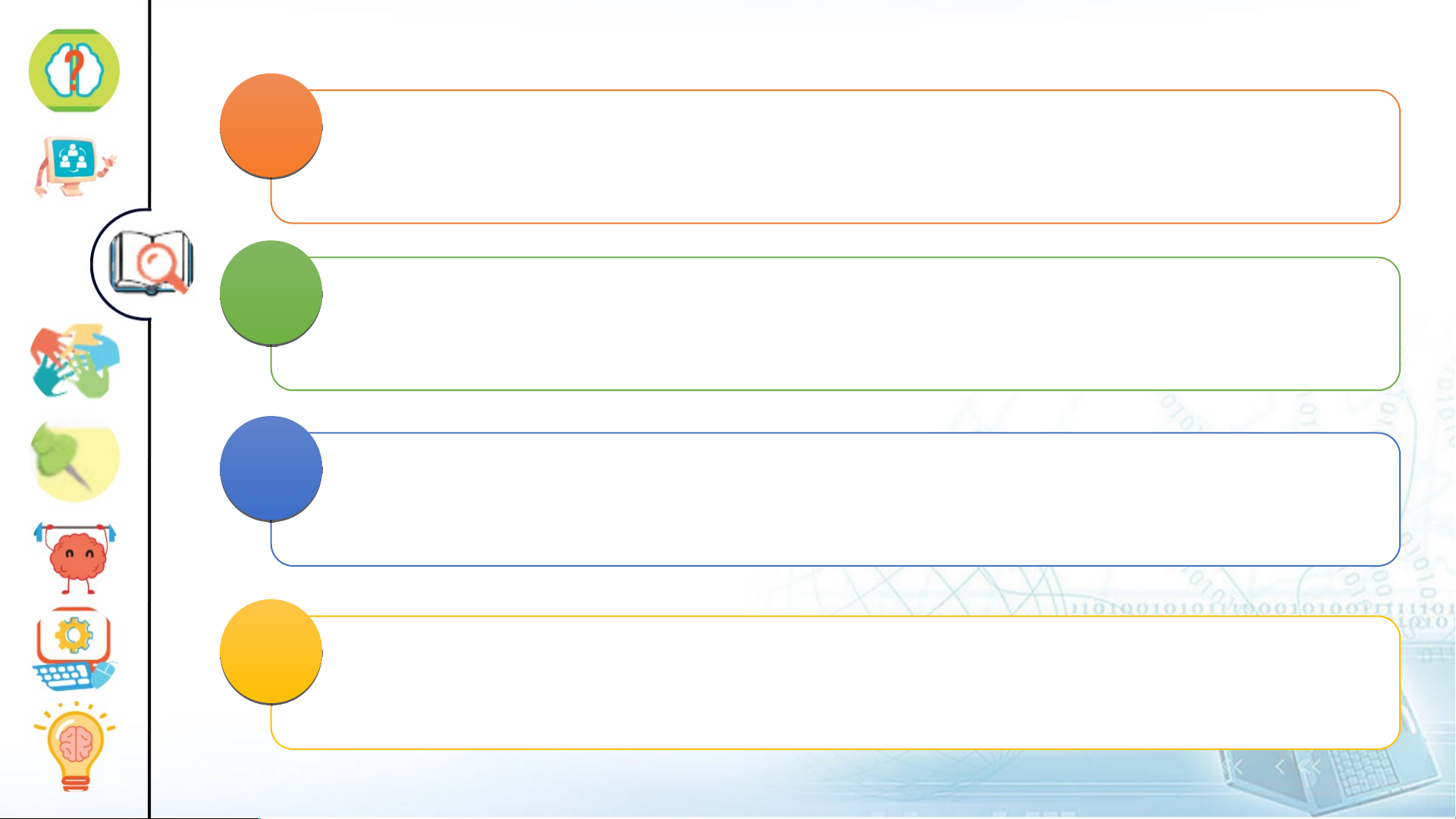
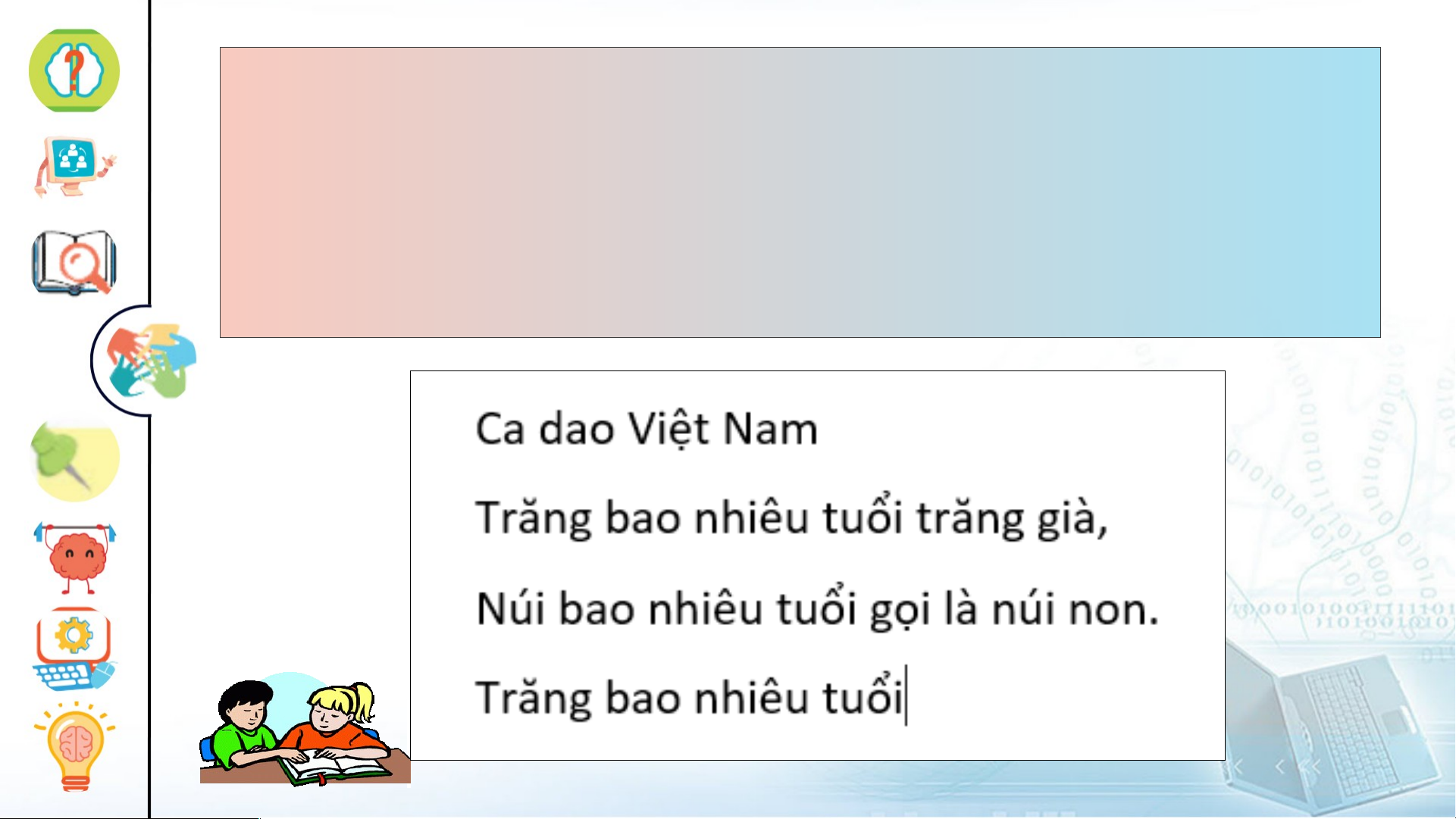
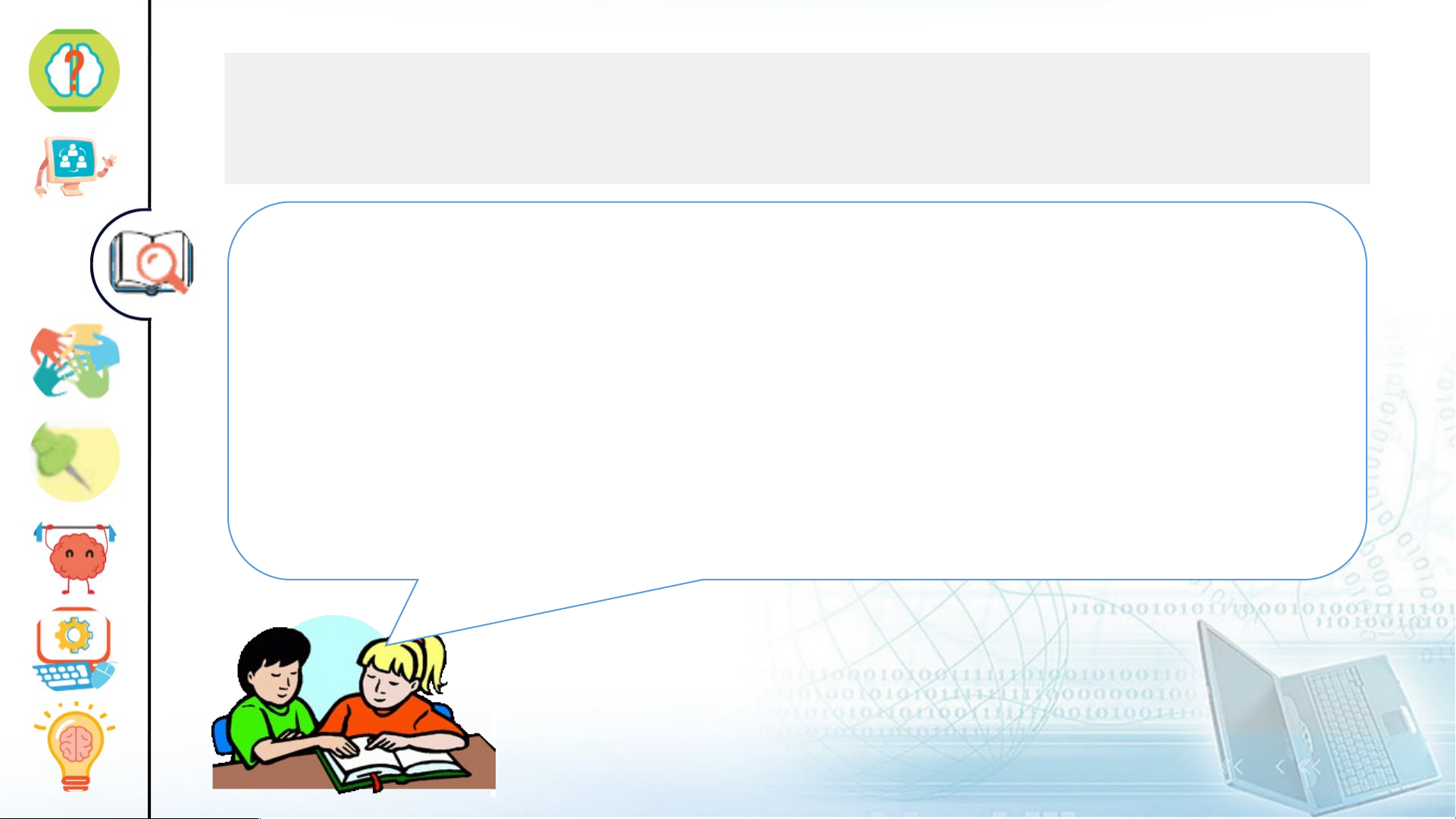
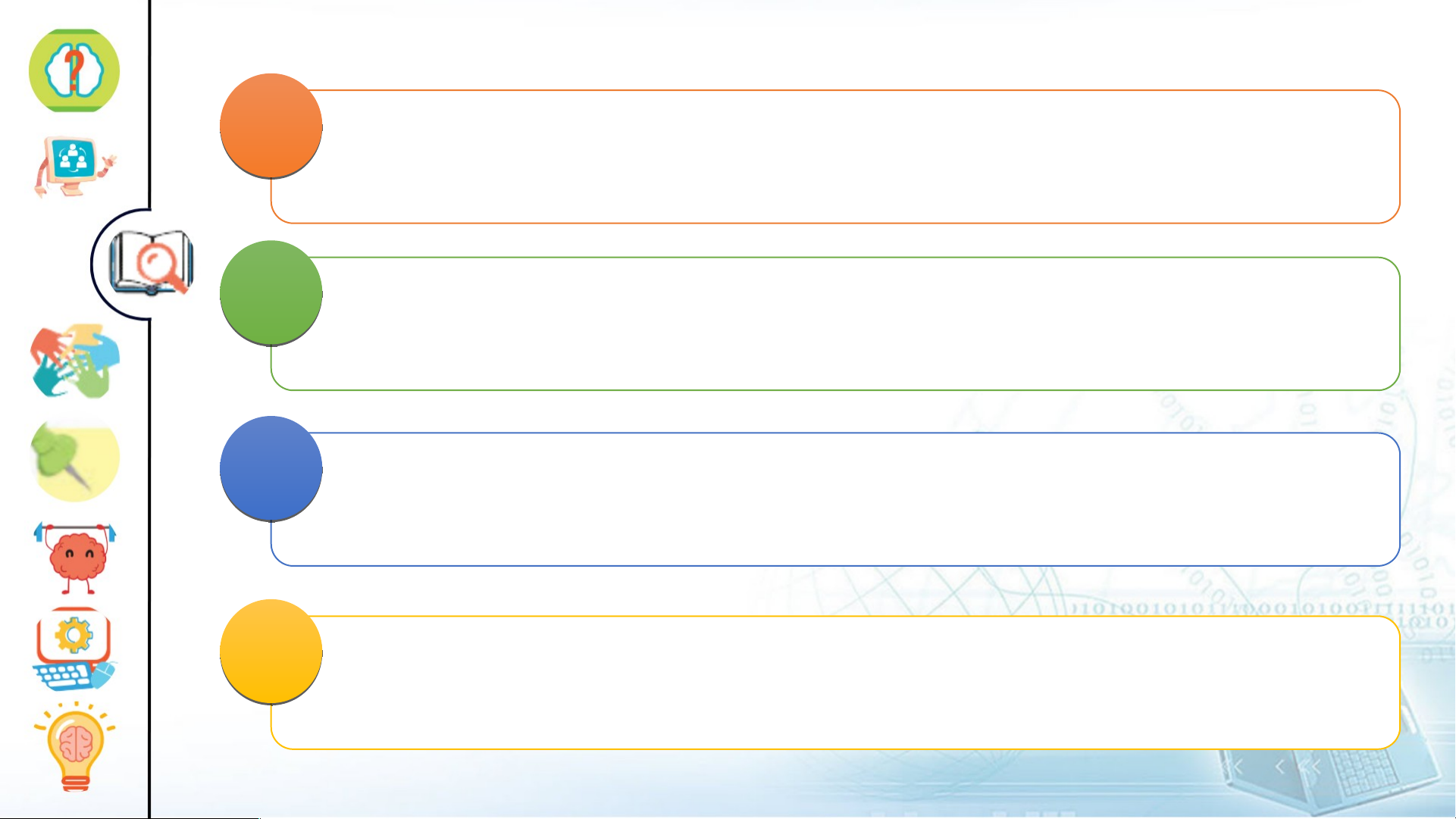
Preview text:
Thứ hai ngày 5 tháng 9 năm 2023 Tin học
CHỦ ĐỀ E. ỨNG DỤNG TIN HỌC
Bài 8. Chèn hình ảnh, sao chép, di chuyển, xóa văn bản (3 tiết) Mục tiêu
•Chèn được hình ảnh vào văn bản.
•Chỉnh sửa được văn bản với các thao tác
chọn, xóa, sao chép, di chuyển phần văn bản.
•Thực hiện được mở tệp có sẵn, đặt tên tệp
và lưu tệp với tên khác. Bài 7 Hình 1 Làm thế nào để Hai văn bản có đưa hình Bác gì khác nhau? Hồ như Hình 1? 1. Chèn, thay đổi kích thước, di chuyển hình ảnh
Đọc thông tin SGK/ trang 34
Để chèn hình vào văn bản, em thực hiện như thế nào?
1. Đặt con trỏ soạn thảo tại vị trí muốn chèn h 1 ình
4. Mở thư mục chứa tệp ảnh 4 2. Chọn th 2 ẻ Insert 3. Chọn nút lệnh Pictu 3 re 5. Chọn tệp hình ảnh 5 6. Chọn nút 6lệnh Insert
Đọc thông tin SGK/ trang 35
Hãy nêu các bước thay đổi
kích thước của hình ảnh và thực hiện trên máy chủ
Đọc thông tin SGK/ trang 35
Hãy nêu các bước bố trí hình ảnh 1 2 3
Đại diện thực hiện trên máy chủ, tìm hiểu các kiểu bố trí:
1. Hình 2, tại sao khi chèn hình vào,
hình ảnh xuất hiện ở cuối dòng thứ ba của văn bản
Lựa chọn và sắp xếp theo thứ tự các
bước thay đổi kích thước:
B. Chọn hình ảnh E. Di chuyển con trỏ chuột vào một nút
tròn trên khung chữ nhật bao quanh hình ảnhC. Khi con
trỏ chuột thành dạng (hoặc ), kéo thả chuột để
thay đổi kích thước của hình ảnh.
Lựa chọn và sắp xếp theo thứ tự di chuyển hình ảnh:
B. Chọn hình ảnhA. Di chuyển con trỏ chuột vào hình ảnh
để con trỏ chuột chuyển thành dạng D. Kéo thả
chuột để di chuyển hình ảnh đến vị trí mong muốn
* Chèn hình ảnh vào văn bản:
- Đặt con trỏ soạn thảo vào nơi muốn chèn hình ảnh;
- Chọn thẻ Insert; chọn nút lệnh Pictures;
- Trong cửa sổ Insert Picture mở ra, mở thư mục
chứa tệp hình ảnh, chọn tệp hình ảnh, chọn nút lệnh Insert.
* Thay đổi cách bổ trí hình ảnh trong trang văn bản: - Chọn hình ảnh;
- Nháy chuột vào nút lệnh Layout Options; - Chọn kiểu trình bày.
2. Chọn, sao chép, di chuyển, xóa phần văn bản
Đọc thông tin SGK/ trang 36
Tìm hiểu cách chọn một phần văn
bản và thực hiện trên máy nhóm
Đọc thông tin SGK/ trang 37
Em hãy nêu các bước sao chép một phần văn bản 1
Chọn phần văn bản cần sao chép
2 Nháy chuột vào nút lệnh Copy ( hoặc gõ tổ hợp phím Ctrl + C)
3 Đưa con trỏ soạn thảo đến vị trí muốn sao chép đến
4 Nháy chuột vào nút lệnh Paste (hoặc gõ tổ hợp phím Ctrl + V)
Đại diện thực hiện sao chép cụm từ ‘Núi
bao nhiêu tuổi’ đến dưới dòng chứa cụm
từ ‘Trăng bao nhiêu tuổi’ ở cuối văn bản.
Đọc thông tin SGK/ trang 37, 38
Em hãy nêu các bước di chuyển một phần văn bản 1
Chọn phần văn bản cần di chuyển 2
Nháy chuột vào nút lệnh Cut ( hoặc gõ tổ hợp phím Ctrl + X) 3
Đưa con trỏ soạn thảo đến vị trí muốn chuyển đến
4 Nháy chuột vào nút lệnh Paste (hoặc gõ tổ hợp phím Ctrl + V)